1、Windows 10系统开启Tab Groups 标签分组功能的方法点击 Microsoft Edge 浏览器,进入 Microsoft Edge - InPrivate 窗口;

2、复制 edge://flags/#tab-groups 到地址栏中,再按下键盘上的回车键;

3、可以看到搜索标志Tab Groups(黄色):允许用户组织标签到视觉上不同的组,例如分开标签与不同的任务。- Mac, Windows后面框内显示为:Default;
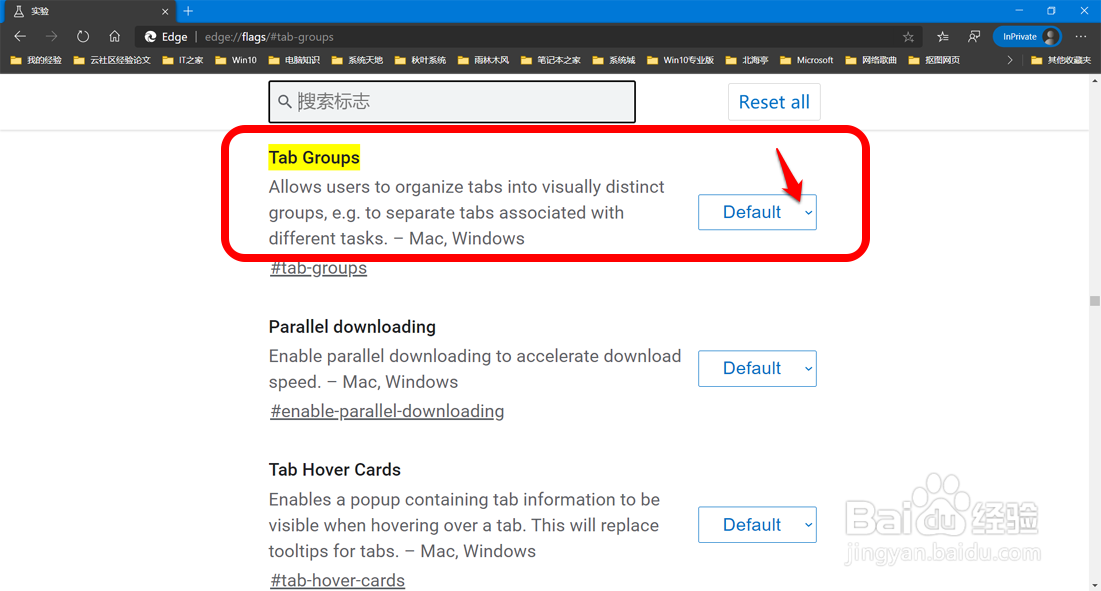
4、我们将其更改为:Enable(开启);

5、当页面中显示:你所做的更改将在重启 Microsoft Edge 后生效,点击【重启】;
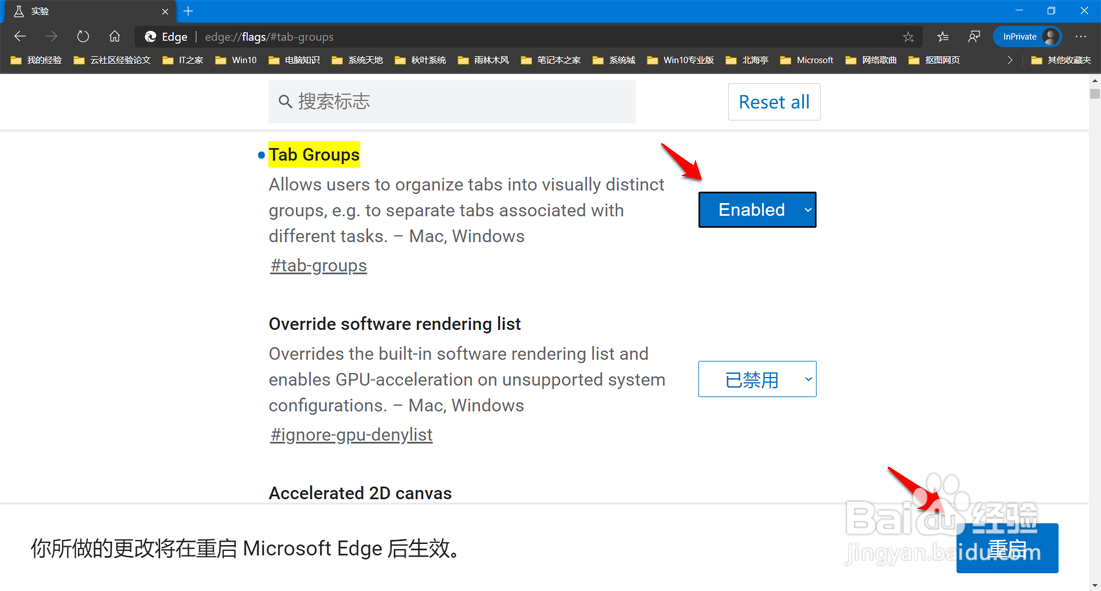
6、浏览器重启后,我们进行标签编组。编组的方法:按住 Ctrl 键依次点击要编组的页面,再右键点击网页标签,在右键菜单中点击:添加到新组;

7、点击新创建组的符号,在下拉菜单小框中输入组的名称;
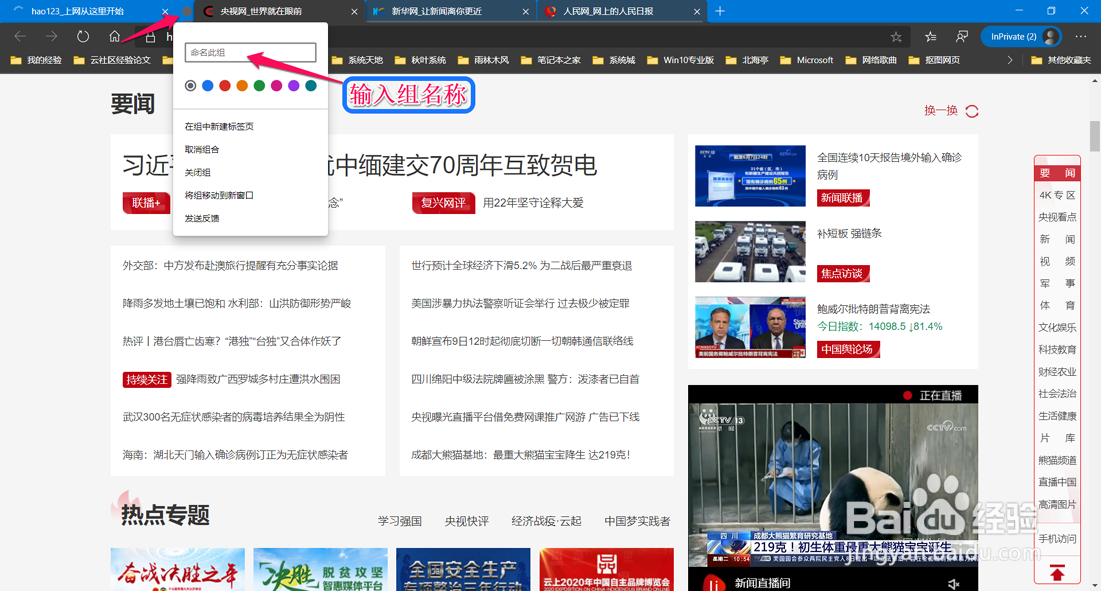
8、我们输入名称为:新闻组,再点击:将组移动到新窗口;
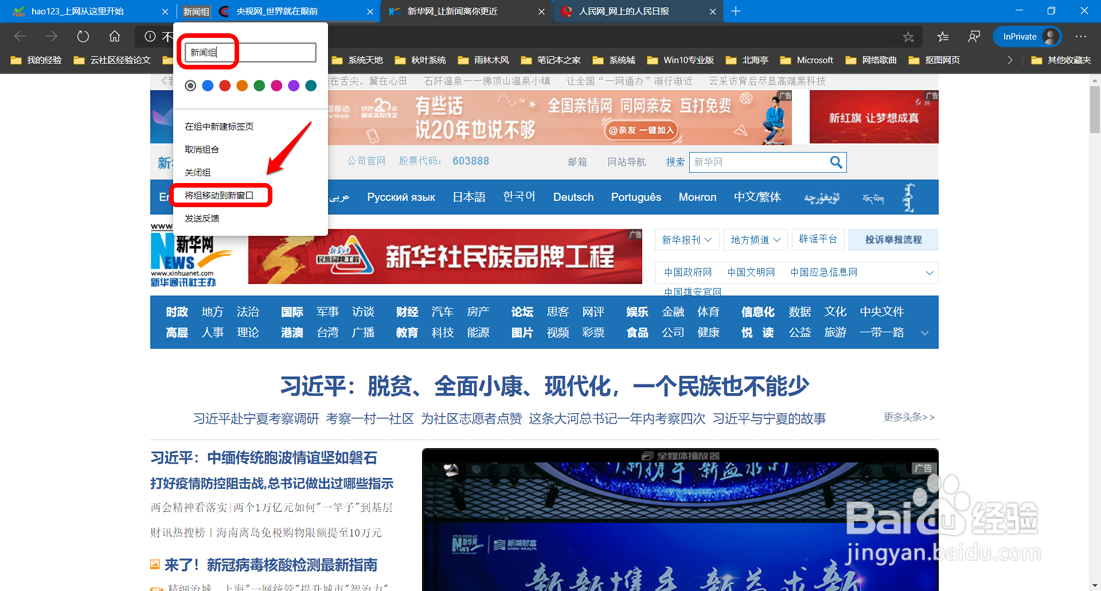
9、在新窗口中,我们就可以同时看到新闻组的三个标签了。(注意:上面的设置中使用了 InPrivate 窗口。)
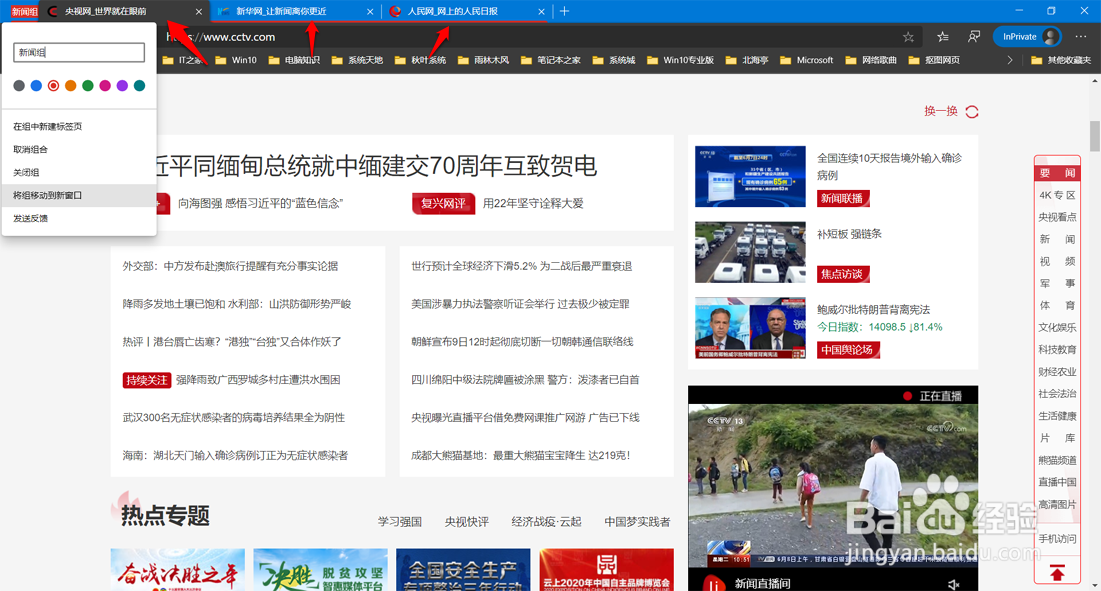
10、以上即:Windows 10系统开启Tab Groups 标签分组功能的方法,供朋友们参考和使用。